Asus UX434FAC, UX334FAC, UX534FAC, UX533FTC, UX533FAC User’s Manual [uk]
...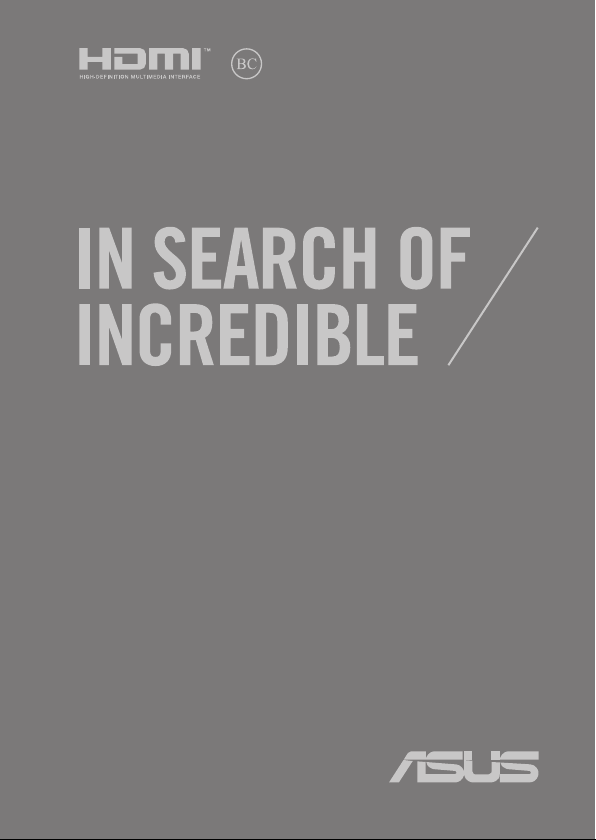
UA15836
Перше видання / Вересень 2019
Електронний посібник користувача
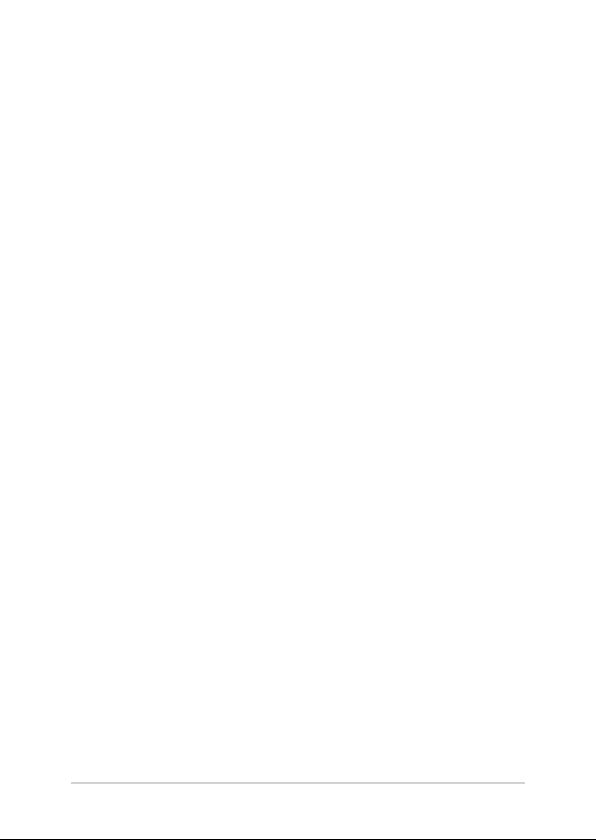
Інформація про авторські права
Жодна частина цього посібника, включаючи описані в ньому вироби і ПЗ, без письмового дозволу
ASUSTeK COMPUTER INC. (ASUS) не може бути відтворена, передана, переписана, збережена у
файлообмінній системі або перекладена іншою мовою у будь-якій формі будь-яким способом, крім
документації, яку зберігає користувач як довідковий матеріал.
ASUS НАДАЄ ПОСІБНИК «ЯК Є", БЕЗ БУДЬ-ЯКИХ ГАРАНТІЙ, ТАКИХ, ЩО МАЮТЬСЯ НА УВАЗІ, АБО
ВИСЛОВЛЕНІ, ВКЛЮЧАЮЧИ, АЛЕ НЕ ОБМЕЖ УЮЧИСЬ ГАРАНТІЯМИ, ЩО МАЮТЬСЯ НА УВАЗІ,
ГАРАНТІЇ АБО ПРИДАТНІСТЬ ДЛЯ ПЕВНОЇ ЦІЛІ. ЗА ЖОДНИХ УМОВ ASUS, ЙОГО ДИРЕКЦІЯ, КЕРІВНИКИ
ПІДРОЗДІЛІВ, ПРАЦІВНИКИ АБО АГЕНТИ НЕ НЕСУТЬ ВІДПОВІДАЛЬНІСТЬ ЗА БУДЬ-ЯК НЕПРЯМІ,
ОСОБЛИВІ, ВИПАДКОВІ АБО НАСЛІДКОВІ ПОШКОДЖЕННЯ (ВКЛЮЧАЮЧИ ПОШКОДЖЕННЯ,
ЯКІ ПРИЗВОДЯТЬ ДО ВТРАТИ ПРИБУТКУ, ВТРАТИ БІЗНЕСУ, ВТРАТИ ПРИДАТНОСТІ АБО ДАНИХ,
ПЕРЕРИВАННЯ РОБОТИ БІЗНЕСУ ТОЩО), НАВІТЬ ЯКЩО ASUS ПОПЕРЕДЖАЛИ ПРО МОЖЛИВІСТЬ
ПОДІБНИХ ПОШКОДЖЕНЬ ЧЕРЕЗ ДЕФЕКТ АБО ПОМИЛКУ У ПОСІБНИКУ АБО ВИРОБІ.
Вироби і назви корпорацій у цьому посібнику можуть бути або не бути зареєстрованими торговими
марками або підлягати дії авторських прав відповідних компаній, і використовуються лише для
позначення або пояснення на користь власника, без наміру порушити авторські права третіх
сторін.
ТЕХНІЧНІ ХАРАКТЕРИСТИКИ ТА ІНФОРМАЦІЯ У ЦЬОМУ ПОСІБНИКУ ПРИЗНАЧЕНІ ЛИШЕ ДЛЯ
НАДАННЯ ІНФОРМАЦІЇ КОРИСТУВАЧЕВІ І МОЖУТЬ ЗМІНЮВАТИСЯ БУДЬ-КОЛИ БЕЗ ПОПЕРЕДЖЕННЯ,
І НЕ МОЖУТЬ РОЗГЛЯДАТИСЯ ЯК ГАРАНТІЯ ASUS. ASUS НЕ НЕСЕ ВІДПОВІДАЛЬНОСТІ ЗА БУДЬ-ЯКІ
ПОМИЛКИ АБО НЕТОЧНОСТІ, ЯКІ МОЖУТЬ З'ЯВИТИСЯ В ЦЬОМУ ПОСІБНИКУ, ВКЛЮЧАЮЧИ ОПИСАНІ
В НЬОМУ ВИРОБИ ТА ПЗ.
Копірайт © 2019 ASUSTeK COMPUTER INC. Всі права застережено.
Обмеження відповідальності
Може трапитися, що через помилку з боку ASUS або третьої сторони Ви матимете право вимагати
відшкодування збитків у ASUS. У такому випадку, незалежно від підстав, які дають Вам право
вимагати відшкодування збитків від ASUS, ASUS несе відповідальність лише за травми, смертельні
випадки і пошкодження нерухомого майна; або, якщо будь-які інші дійсні прямі пошкодження
трапилися через недбалість або невиконання законних обов'язків за Гарантією, до вказаної ціни
контракту кожного виробу.
ASUS є відповідальним лише за втрати, пошкодження або судові позови на основі контракту,
невиконання або порушення прав згідно Гарантії.
Це обмеження також стосується постачальників та розповсюджувачів ASUS. Це є максимальною
відповідальністю, яку спільно несуть ASUS, його постачальники та Ваш розповсюджувач.
ЗА ЖОДНИХ ОБСТАВИН ASUS НЕ НЕСЕ ВІДПОВІДАЛЬНОСTІ ЗА НАСТУПНЕ: (1) ПОЗОВИ ТРЕТІХ СТОРІН
ДО ВАС ЧЕРЕЗ ПОШКОДЖЕННЯ; (2) ВТРАТА АБО ПОШКОДЖЕННЯ ВАШИХ ЗАПИСІВ АБО ДАНИХ; АБО
(3) ОСОБЛИВІ, ВИПАДКОВІ АБО НЕПРЯМІ ПОШКОДЖЕННЯ АБО БУДЬ-ЯКІ ЕКОНОМІЧНІ НАСЛІДКОВІ
ПОШКОДЖЕННЯ (ВКЛЮЧАЮЧИ ВТРАТУ ПРИБУТКУ АБО ЗБЕРЕЖЕНЬ), НАВІТЬ ЯКЩО ASUS, ЙОГО
ПОСТАЧАЛЬНИКІВ АБО ВАШОГО РОЗПОВСЮДЖУВАЧА ПОПЕРЕДЖАЛИ ПРО ТАКУ МОЖЛИВІСТЬ.
Обслуговування і підтримка
Наш багатомовний сайт: https://www.asus.com/support/
2
Електронний посібник користувача ноутбука
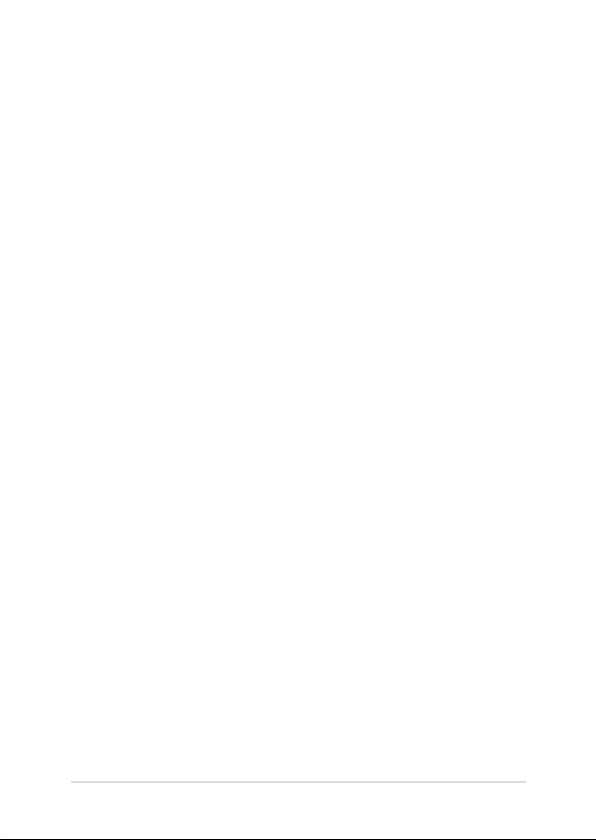
Зміст
Про цей посібник .....................................................................................................7
Позначки, що використовуються у цьому посібнику ...................................8
Піктограми ....................................................................................................................... 8
Шрифти ..............................................................................................................................8
Заходи безпеки .........................................................................................................9
Користування ноутбуком .......................................................................................... 9
Догляд за ноутбуком ................................................................................................... 10
Правильна утилізація ................................................................................................. 11
Розділ 1: Налаштування апаратного забезпечення
Знайомство з ноутбуком ......................................................................................14
Вигляд зверху ................................................................................................................. 14
Вигляд знизу ....................................................................................................................21
Правий бік ........................................................................................................................ 24
Лівий бік ............................................................................................................................ 28
Розділ 2: Використання ноутбука
Початок експлуатації ..............................................................................................32
Зарядіть ноутбук ........................................................................................................... 32
Підійміть кришку, щоб відкрити панель дисплею .........................................34
Натисніть кнопку живлення .....................................................................................34
Використання тачпада...........................................................................................35
Використання клавіатури .................................................................................... 42
Функціональні клавіші................................................................................................ 42
Функціональні клавіші................................................................................................ 43
Клавіші Windows® 10 .................................................................................................... 43
Використання цифрової клавіатури .................................................................... 44
Електронний посібник користувача ноутбука
3
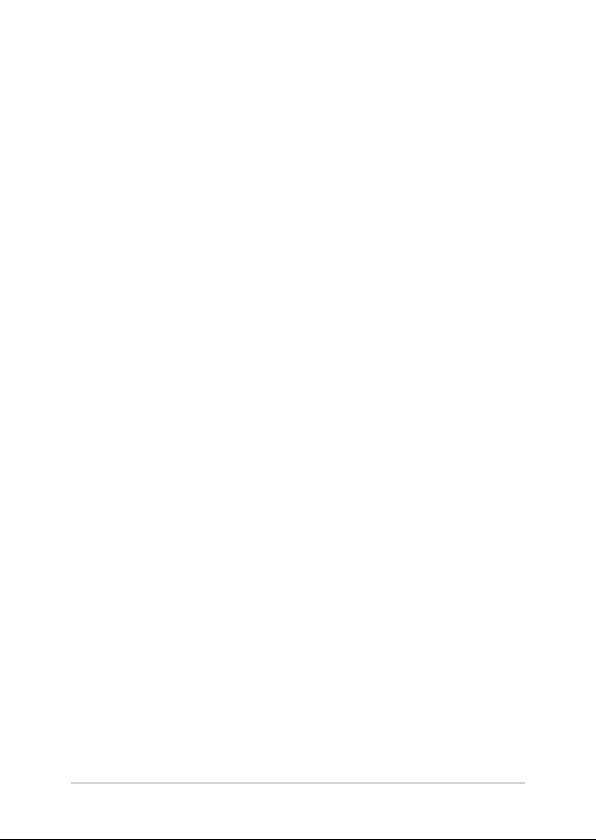
Розділ 3: Робота з ОС Windows® 10
Перший запуск ..........................................................................................................48
Меню Пуск ...................................................................................................................49
Програми Windows® ...............................................................................................51
Робота з програмами Windows® .............................................................................52
Налаштування програм Windows® ........................................................................ 52
Функція Task View .....................................................................................................55
Функція Snap ..............................................................................................................56
Точки Snap ........................................................................................................................56
Центр підтримки ......................................................................................................58
Інші комбінації клавіш клавіатури....................................................................59
Підключення до бездротових мереж .............................................................61
Wi-Fi .....................................................................................................................................61
Bluetooth .......................................................................................................................... 62
Режим літака ................................................................................................................... 63
Вимкнення ноутбука ..............................................................................................64
Переведення ноутбука в режим сну ...............................................................65
4
Електронний посібник користувача ноутбука
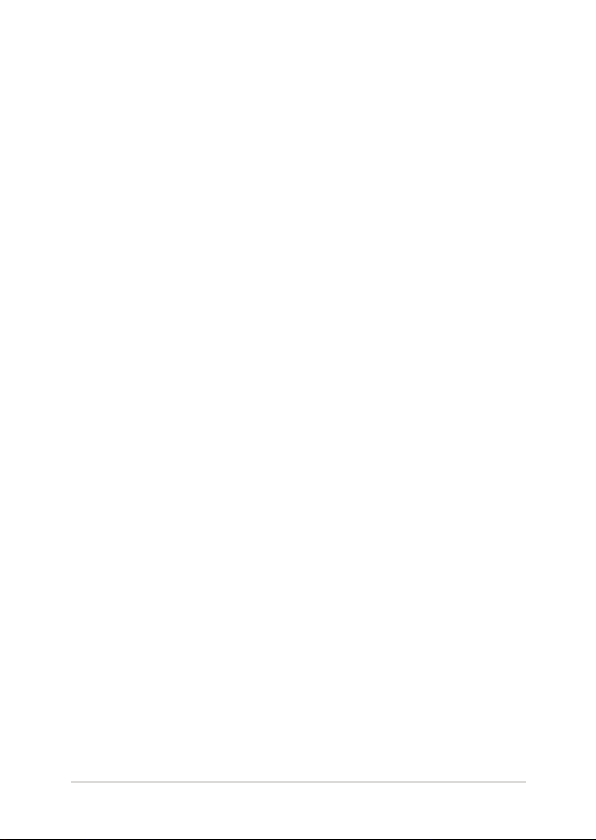
Розділ 4: Самоперевірка після подачі живлення (POST)
Самотестування подачі живлення (POST) .................................................... 68
Використання POST для доступу в BIOS і усунення несправностей ...... 68
BIOS ................................................................................................................................68
Вхід в BIOS ........................................................................................................................ 69
Параметри BIOS ............................................................................................................. 70
Відновлення системи .............................................................................................79
Використання засобів відновлення ..................................................................... 80
Поради та типові питання (FAQs)
83
Корисні поради щодо вашого ноутбука ........................................................84
Часті запитання щодо апаратного забезпечення .....................................85
Часті запитання щодо програмного забезпечення .................................88
Додатки
Сумісність вбудованого модему ............................................................................92
Загальний огляд ............................................................................................................ 92
Декларація про мережеву сумісність .................................................................. 93
Неголосове обладнання ............................................................................................ 93
Заява про перешкоди Федеральної комісії зв’язку ...................................... 95
Заява-попередження FCC щодо радіочастотного випромінювання ....96
Електронний посібник користувача ноутбука
5
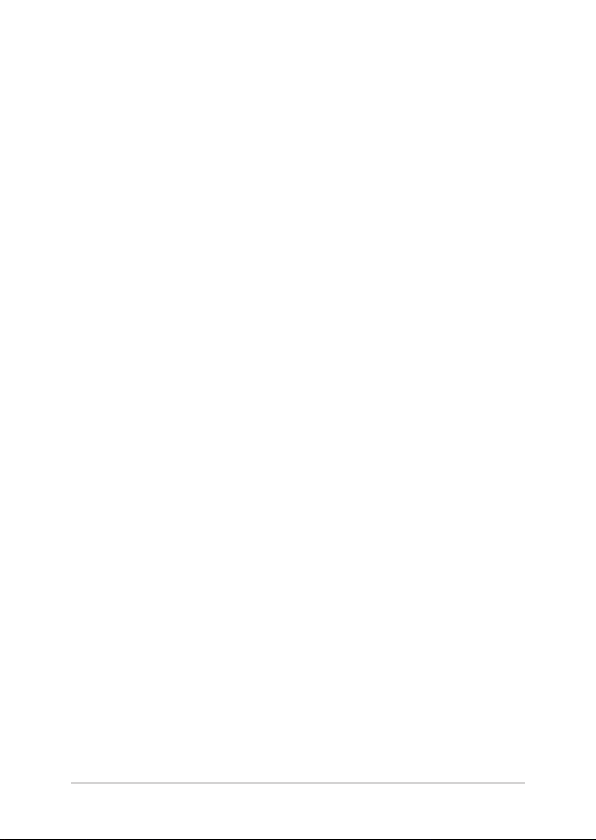
Інформація про радіочастотне випромінювання (SAR) .............................. 97
Примітка щодо покриття ...........................................................................................97
Попередження про безпеку UL .............................................................................. 98
Вимога щодо безпеки живлення ........................................................................... 99
Зауваження щодо телебачення ..............................................................................99
Повідомлення щодо виробів Macrovision Corporation ................................ 99
Запобігання втраті слуху ........................................................................................... 99
Застереження щодо вмісту літію для скандинавських країн
(для літій-іонних батарей) ......................................................................................... 100
Сертифікат CTR21 (для ноутбука із вбудованим модемом) ...................... 101
Заява про відповідність виробу екологічним вимогам .............................. 103
EU REACH і Стаття 33 ....................................................................................................103
EU RoHS (Про вміст небезпечних речовин) ...................................................... 103
Послуги переробки/утилізації виробів ASUS .................................................. 104
Директива про екодизайн ........................................................................................ 104
Виріб, сертифікований ENERGY STAR ................................................................... 105
Зареєстровані вироби EPEAT ...................................................................................105
Спрощена декларація про відповідність нормам ЄС................................... 106
Інформація про радіочастотне випромінювання (SAR) .............................. 107
6
Електронний посібник користувача ноутбука
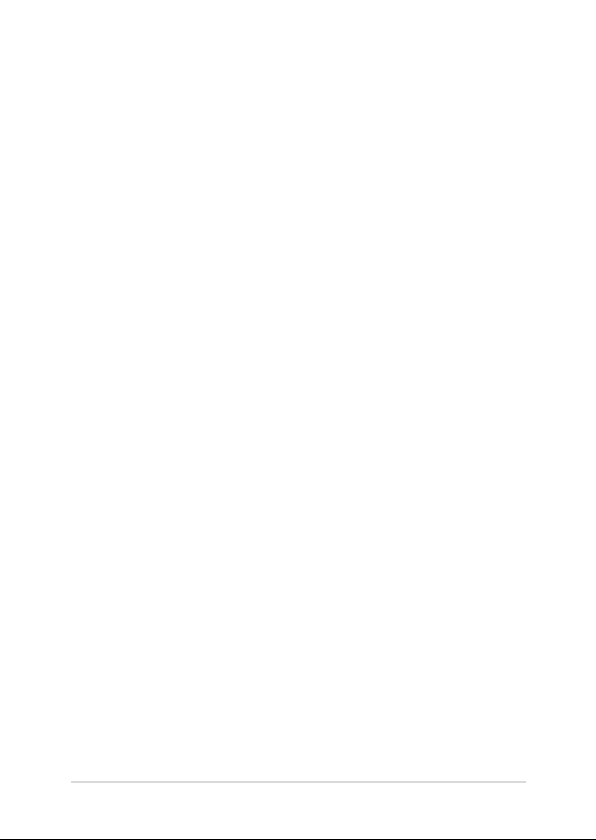
Про цей посібник
Цей посібник містить інформацію про програмні і апаратні
можливості вашого ноутбука, які наведено в наступних розділах:
Розділ 1: Налаштування апаратного забезпечення
У цьому розділі описано компоненти апаратного забезпечення
ноутбука.
Розділ 2: Використання ноутбука
У цьому розділі містяться відомості про використання різних
компонентів ноутбука.
Розділ 3: Робота з ОС Windows® 10
У цьому розділі наведено загальні відомості про використання
ОС Windows® 10 на цьому ноутбуці
Розділ 4: Самоперевірка після подачі живлення (POST)
У цьому розділі містяться вказівки щодо використання POST
для зміни налаштувань ноутбука.
Поради та типові питання (FAQs)
У цьому розділі містяться деякі поради та відповіді на
найбільш типові запитання щодо апаратного та програмного
забезпечення, які допоможуть в обслуговуванні вашого
ноутбука та вирішенні типових проблем.
Додатки
У цьому розділі містяться повідомлення та заяви про безпеку
ноутбука.
Електронний посібник користувача ноутбука
7
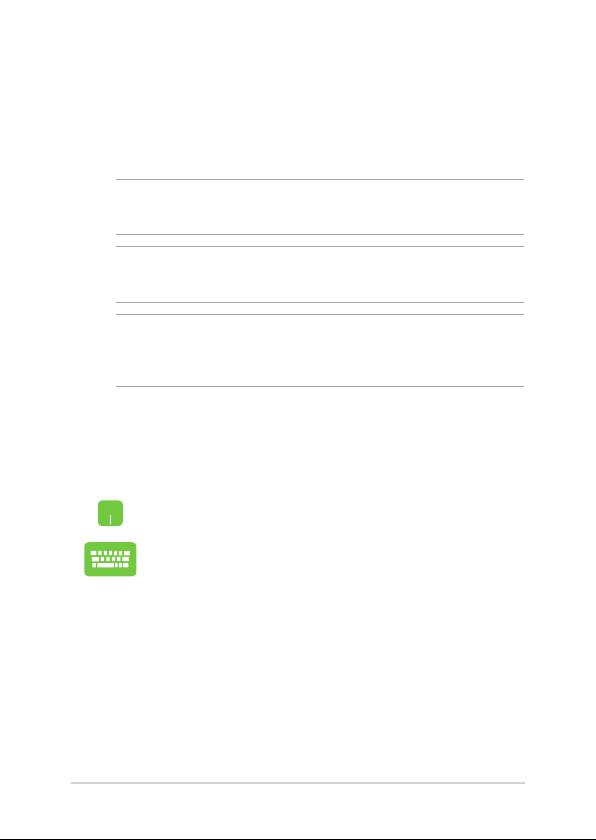
Позначки, що використовуються у цьому посібнику
Щоб виділити критично важливу інформацію у цьому посібнику,
частини тексту позначені таким чином.
ВАЖЛИВО! Це повідомлення містить інформацію, критично важливу
для виконання задачі.
ПРИМІТКА: Це повідомлення містить додаткову інформацію та
підказки, які можуть допомогти виконати задачі.
ОБЕРЕЖНО! Це повідомлення містить важливу інформацію щодо
безпеки під час виконання завдань, щоб запобігти пошкодженню
компонентів портативного ПК і даних на ньому.
Піктограми
Піктограми, наведені нижче, позначають пристрої, які можна
використати для виконання серії завдань або процедур на ноутбуці.
= використання сенсорної панелі.
= використання клавіатури.
Шрифти
Жирний = позначає меню або пункт меню, який потрібно вибрати.
Курсив = позначає розділи, до яких можна звернутися в цьому
8
посібнику.
Електронний посібник користувача ноутбука
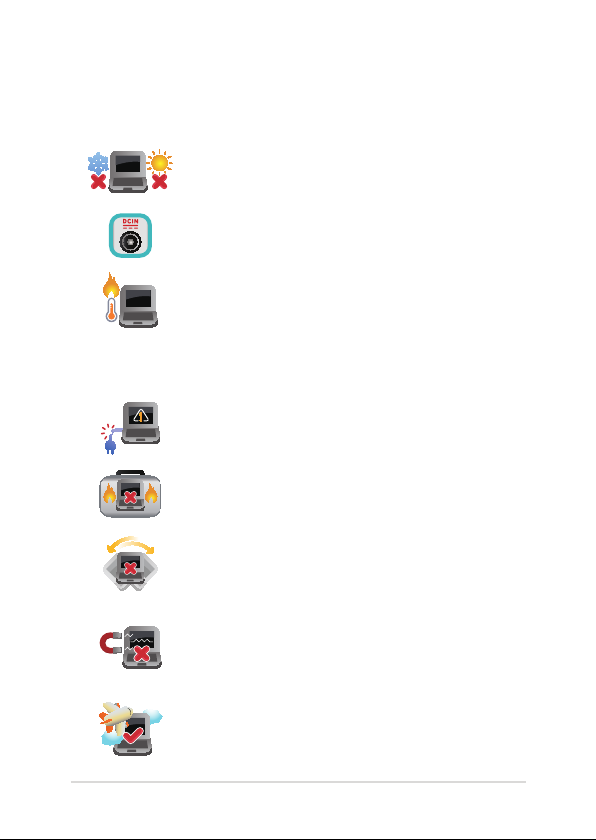
Заходи безпеки
Користування ноутбуком
Цим портативним ПК можна користуватися у
середовищах із поміреною температурою від 5°C (41°F)
до 35°C (95°F).
Див. ярлик номінальної потужності знизу на ноутбуці і
переконайтеся, що Ваш адаптер живлення відповідає
номінальній потужності.
Портативний ПК може розігрітися до гарячого під
час використання або заряджання акумуляторної
батареї. Не лишайте портативний ПК на колінах або
будь-якій частині тіла, щоб уникнути травм від високої
температури. Під час роботи на портативному ПК не
розташовуйте його на такій поверхні, яка може затулити
його вентиляційні отвори.
Не користуйтеся пошкодженими шнурами живлення,
аксесуарами та іншими периферійними пристроями з
цим ноутбуком.
Коли увімкнено живлення, переконайтеся, що ноутбук
не переносять і не накривають жодними матеріалами,
які можуть погіршити циркуляцію повітря.
Не розташовуйте ноутбук на нерівній або нестійкій
робочій поверхні.
Ноутбук можна пропускати через рентгенівські
установки в аеропортах (які використовуються для
конвеєрів), проте не можна піддавати впливу магнітних
рамок та жезлів-металошукачів.
Зверніться до представника авіаліній щодо вказівок,
якими послугами можна користуватися на борту і які
обмеження існують щодо користування портативним ПК
у літаку.
Електронний посібник користувача ноутбука
9
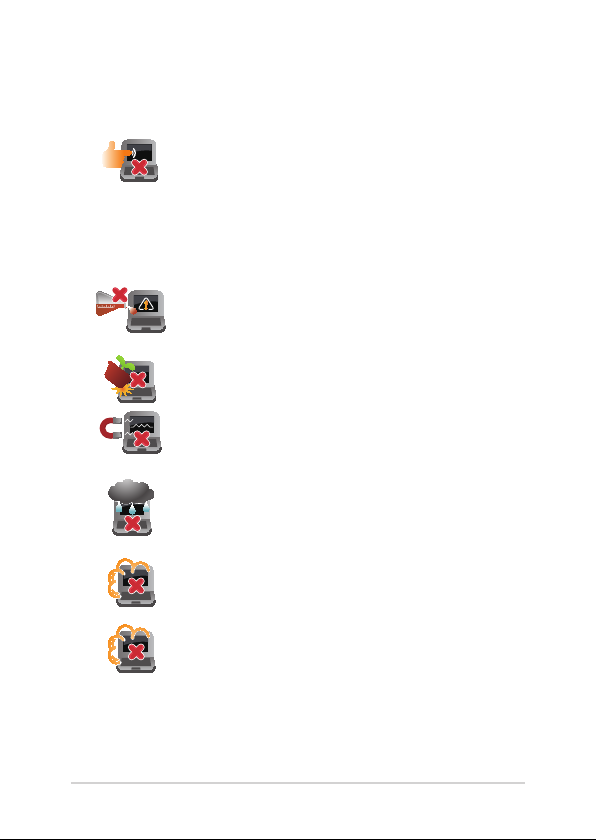
Догляд за ноутбуком
Вимкніть живлення змінного струму і
вийміть батарею перед чищенням ноутбука.
Використовуйте чисту целюлозну губку
або замшеву ганчірку, змочену у розчині з
неабразивного миючого засобу і кількох крапель
теплої води. Видаліть зайву вологу з ноутбука
сухою тканиною.
Не застосовуйте сильні розчинники, такі як
бензол та інші химічні речовини, поруч із
ноутбуком або на його поверхні.
Не ставте інші предмети на ноутбук.
Не піддавайте дії сильних магнітних або
електромагнітних полів.
Бережіть пристрій від рідин, дощу або вологи і не
використовуйте пристрій там, де вони можуть на
нього потрапити.
Не тримайте ноутбук у місцях з високою
концентрацією пилу.
Не користуйтесь ноутбуком поруч із витіком газу.
10
Електронний посібник користувача ноутбука
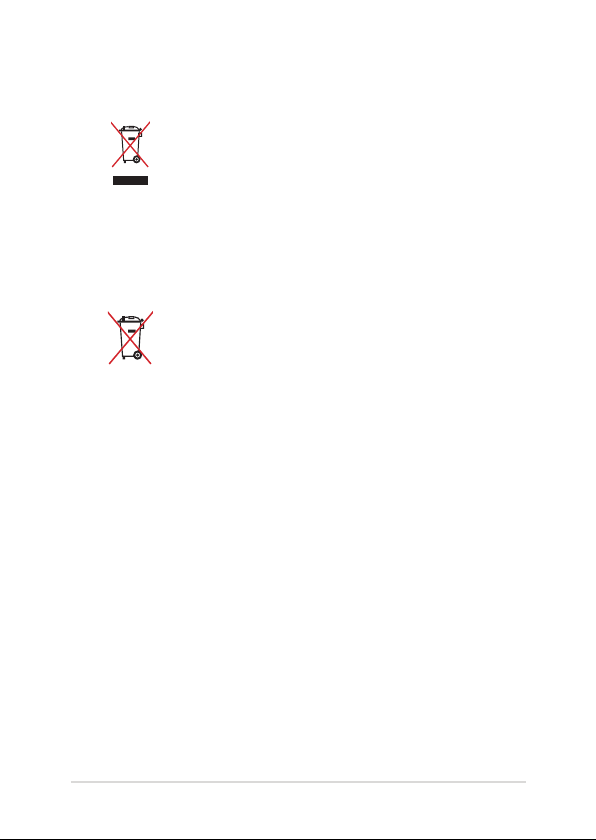
Правильна утилізація
НЕ ВИКИДАЙТЕ ноутбук із побутовими відходами.
Цей виріб створено таким чином, щоб його
частини можна було повторно використати
або переробити. Символ перекресленого баку
означає, що виріб (електричні чи електронні
пристрої або батарейки із вмістом ртуті) не
можна викидати із побутовим сміттям. Дізнайтеся
про місцеві правила утилізації електронних
виробів.
НЕ ВИКИДАЙТЕ батарею разом із побутовим
сміттям. Символ перекресленого баку означає,
що батарею не можна викидати із побутовим
сміттям.
Електронний посібник користувача ноутбука
11
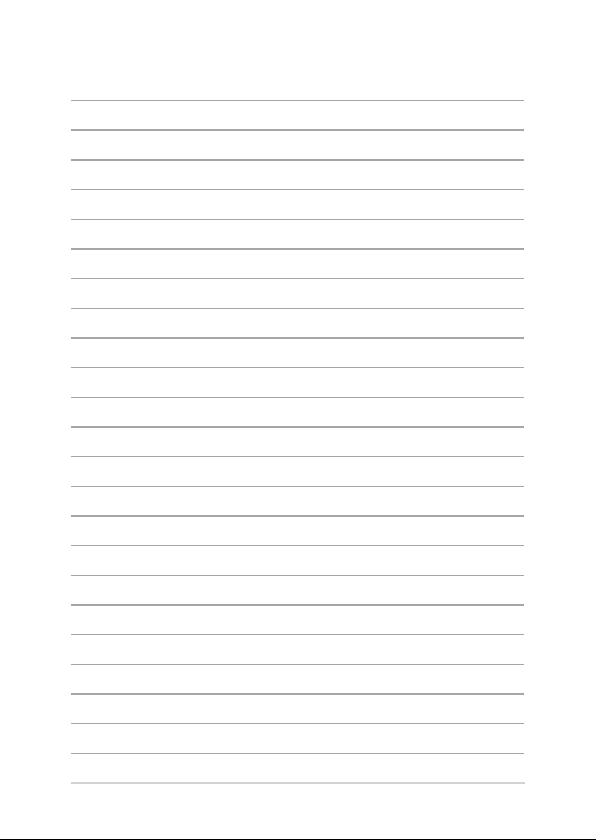
12
Електронний посібник користувача ноутбука
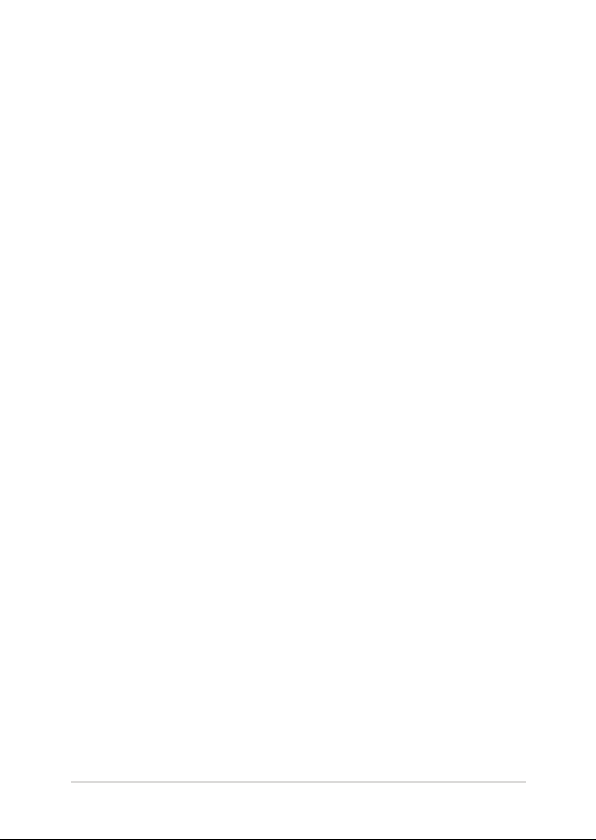
Розділ 1:
Налаштування апаратного
забезпечення
Електронний посібник користувача ноутбука
13
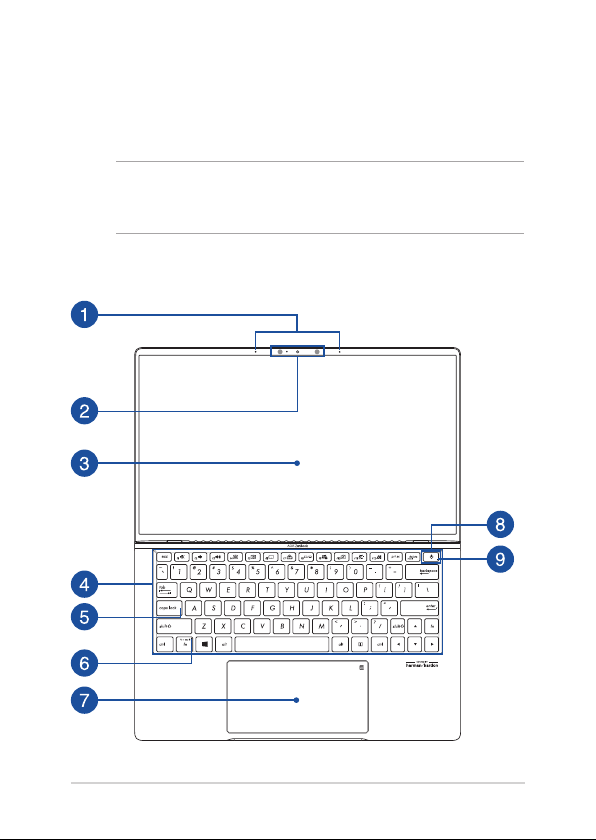
Знайомство з ноутбуком
Вигляд зверху
ПРИМІТКА. Розкладка клавіатури відрізняється залежно від регіону
і країни. Зовнішній вигляд ноутбука може відрізнятися залежно від
моделі.
Модель 13”
14
Електронний посібник користувача ноутбука
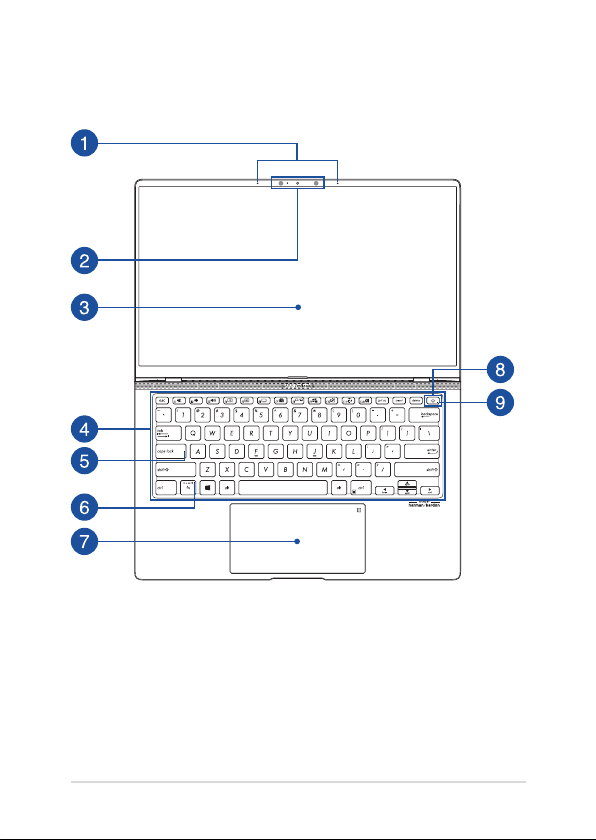
Модель 14”
Електронний посібник користувача ноутбука
15
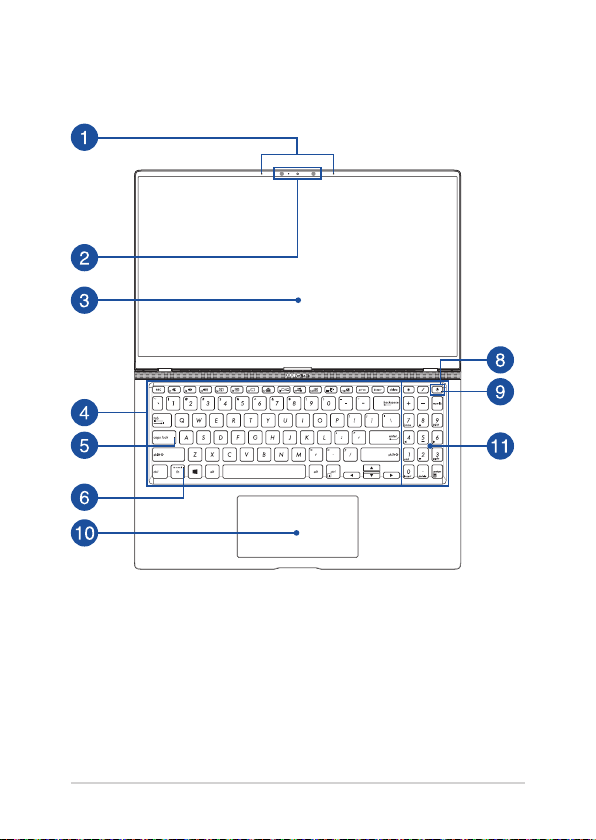
Модель 15”
16
Електронний посібник користувача ноутбука
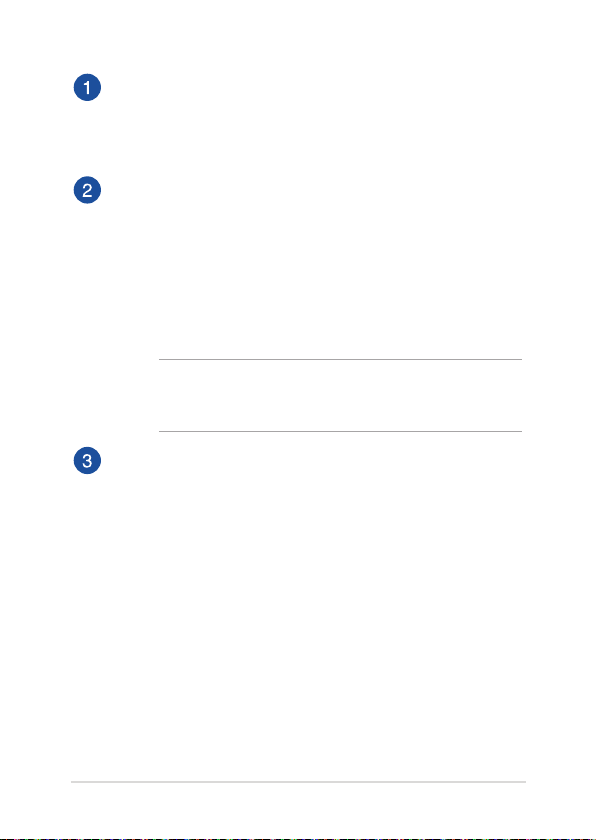
Масив мікрофонів
Масив мікрофонів усуває відлуння й навколишні шуми, а
також формує промінь для кращого розпізнавання голосу та
запису аудіо.
Камера
Вбудована камера дозволяє знімати фотографії та записувати
відео за допомогою ноутбука.
Інфрачервона камера
Вбудована камера дозволяє знімати фотографії та записувати
відео за допомогою ноутбука. Інфрачервона камера також
підтримує функцію Windows Hello.
ПРИМІТКА. Червоний світлодіод блимає в процесі зчитування
даних перед входом в систему розпізнавання обличчя
Windows Hello.
Панель дисплея
Панель дисплея з високою роздільною здатністю
чудово підходить для показу фотографій, відео та інших
мультимедійних файлів з ноутбука.
Електронний посібник користувача ноутбука
17
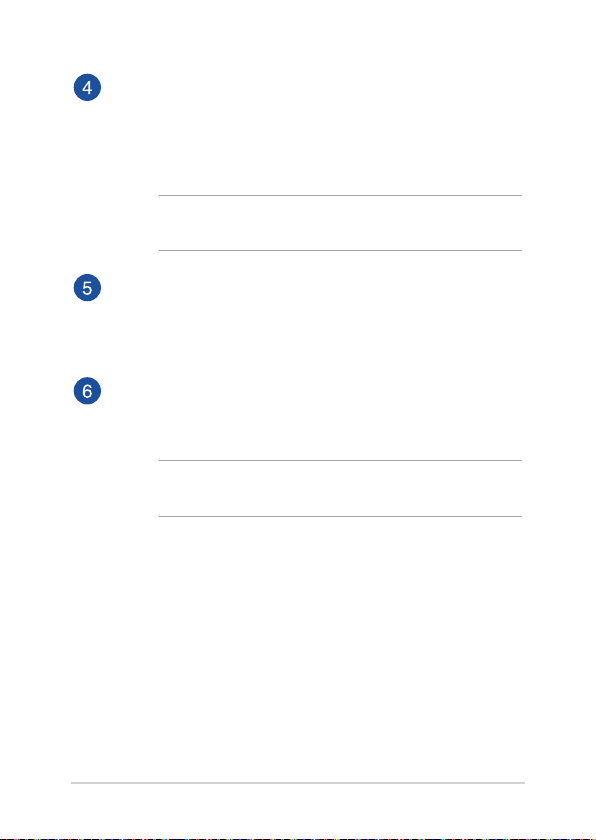
Клавіатура
Клавіатура має клавіші QWERTY повного розміру та висоти,
достатньої для комфортного набору. Вона також дозволяє
користуватися функціональними клавішами, швидко входити
до Windows® і керувати мультимедійними функціями.
ПРИМІТКА. Розкладка клавіатури може бути різною залежно
від моделі та регіону.
Індикатор верхнього регістру
Цей індикатор засвічується, коли активовано функцію
верхнього регістру. У цьому режимі ви можете друкувати
великі літери (такі як А, Б, В) з клавіатури ноутбука.
Індикатор блокування функціональної клавіші
Цей індикатор засвічується, коли активовано функціональну
клавішу.
ПРИМІТКА. Детальніше про це можна дізнатися в розділі
Використання клавіатури цього посібника.
18
Електронний посібник користувача ноутбука
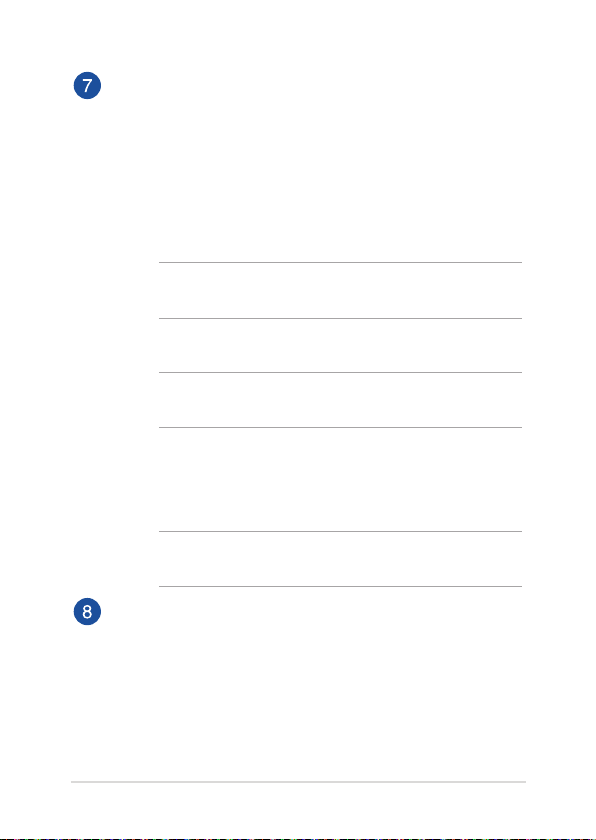
Сенсорна панель/Сенсорна цифрова клавіатура (у
вибраних моделях)
Сенсорна панель/сенсорна цифрова клавіатура дає
можливість перемикатися між сенсорною панеллю та
сенсорною цифровою клавіатурою.
Сенсорна панель дозволяє інтуїтивне керування
багатопальцевими жестами. Вона також копіює функції
звичайної миші.
ПРИМІТКА. Детальніше про це можна дізнатися в розділі
Використання сенсорної панелі цього посібника.
З сенсорної цифрової клавіатури можна вводити цифри.
ПРИМІТКА. Детальніше про них можна дізнатися в розділі
Використання цифрової клавіатури цього посібника.
Screenpad
Зі Screenpad ви можете використовувати інший екран для
керування жестами. Це дуже зручно.
ПРИМІТКА. Детальніше про це можна дізнатися в розділі
Використання клавіатури цього посібника.
Кнопка живлення
Натискайте кнопку живлення, щоб вмикати і вимикати
ноутбук. Кнопкою живлення також можна як переводити
ноутбук в режим сну або глибокого сну, так і виводити
комп’ютер з цих режимів.
Якщо ноутбук не реагує на команди, натисніть і утримуйте
кнопку живлення протягом щонайменше десяти (10) секунд,
поки ноутбук не вимкнеться.
Електронний посібник користувача ноутбука
19
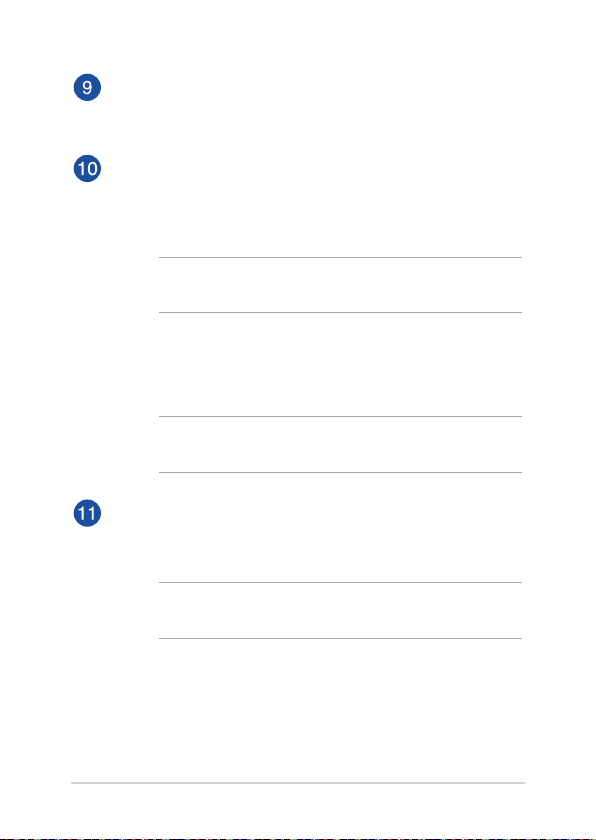
Індикатор живлення
Індикатор живлення засвічується, коли ноутбук увімкнено, і
повільно блимає, коли ноутбук в режимі сну.
Сенсорна панель
Сенсорна панель дозволяє інтуїтивне керування
багатопальцевими жестами. Вона також копіює функції
звичайної миші.
ПРИМІТКА. Детальніше про це можна дізнатися в розділі
Використання сенсорної панелі цього посібника.
Screenpad
Зі Screenpad ви можете використовувати інший екран для
керування жестами. Це дуже зручно.
ПРИМІТКА. Детальніше про це можна дізнатися в розділі
Використання клавіатури цього посібника.
Цифрова клавіатура
Цифрова клавіатура перемикається між введенням цифр і
користуванням стрілками чотирьох напрямків.
ПРИМІТКА. Детальніше про це можна дізнатися в розділі
Використання цифрової клавіатури цього посібника.
20
Електронний посібник користувача ноутбука
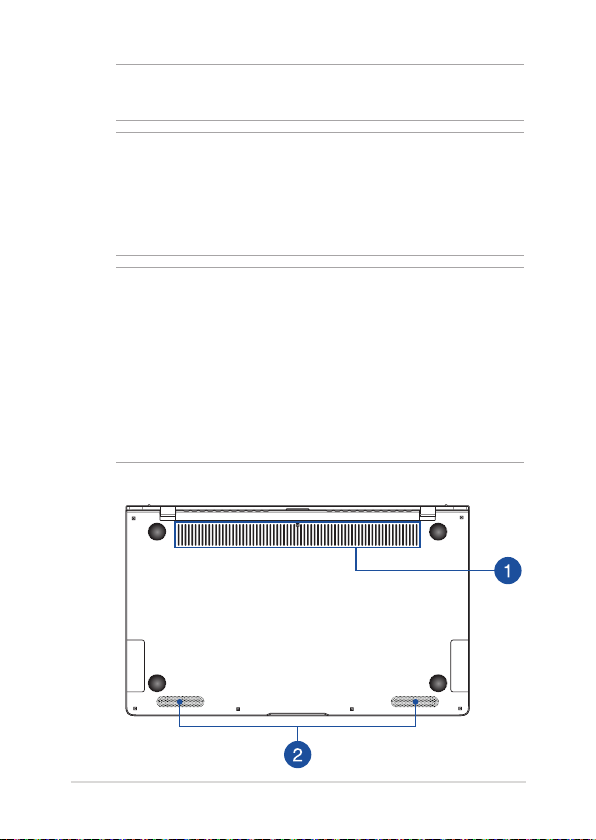
Вигляд знизу
ПРИМІТКА. Вигляд знизу може відрізнятися від показаного залежно
від моделі.
ПОПЕРЕДЖЕННЯ! Портативний ПК може розігрітися до гарячого під
час використання або заряджання акумуляторної батареї. Не лишайте
портативний ПК на колінах або будь-якій частині тіла, щоб уникнути
травм від високої температури. Під час роботи на портативному ПК
не розташовуйте його на такій поверхні, яка може затулити його
вентиляційні отвори.
ВАЖЛИВО!
• Тривалість роботи від батареї залежить від способу використання
і технічних характеристик ноутбука Акумуляторний відсік не
розбирається.
• Купуйте компоненти в авторизованих розповсюджувачів для
забезпечення максимальної сумісності та надійності. Із питань
обслуговування виробів або допомоги в належному демонтажі
або збиранні виробу звертайтеся до сервісного центру ASUS або
авторизованих розповсюджувачів.
Модель 13”
Електронний посібник користувача ноутбука
21
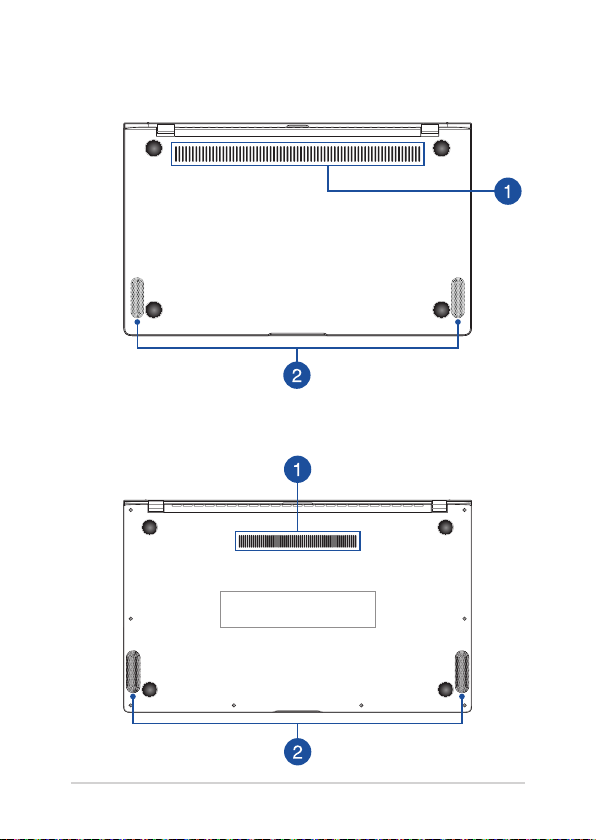
Модель 14”
Модель 15”
22
Електронний посібник користувача ноутбука
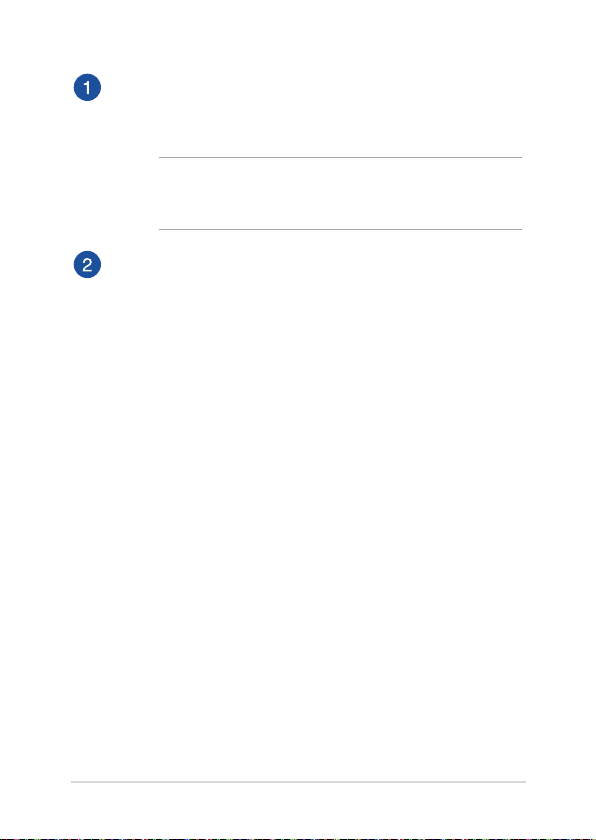
Вентиляційні отвори
Вентиляційні отвори впускають холодне повітря і випускають
гаряче повітря з корпуса ноутбука.
УВАГА! Стежте за тим, щоб папір, книги, одяг, кабелі або
інші предмети не блокували жоден з вентиляційних отворів,
інакше ноутбук може перегрітися.
Аудіодинаміки
Вмонтовані динаміки дозволяють слухати звук безпосередньо
з ноутбука. Функції аудіо контролюються відповідним ПЗ.
Електронний посібник користувача ноутбука
23
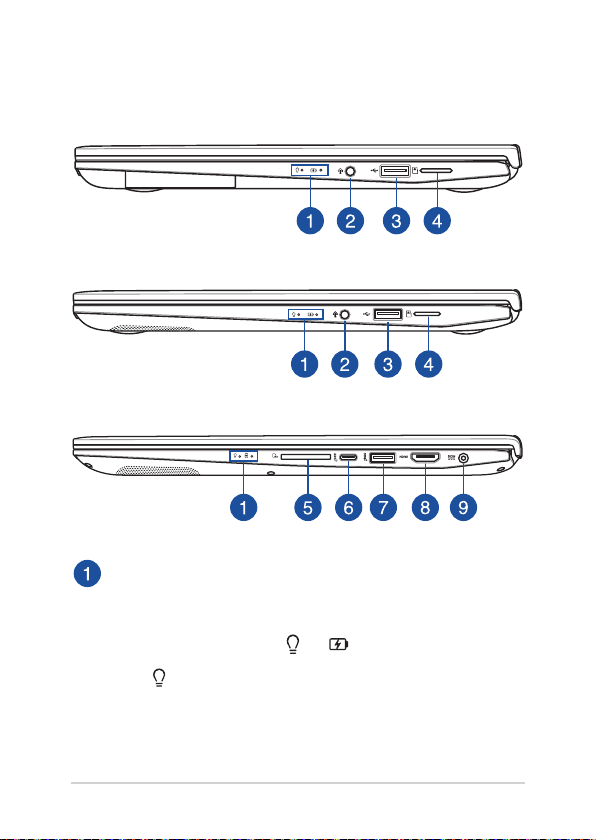
Правий бік
Модель 13”
Модель 14”
Модель 15”
Індикатори стану
Індикатори стану допомагають визначити поточний стан
апаратного забезпечення ноутбука.
Індикатор живлення
Індикатор живлення засвічується, коли ноутбук
увімкнено, і повільно блимає, коли ноутбук в
режимі сну.
24
Електронний посібник користувача ноутбука
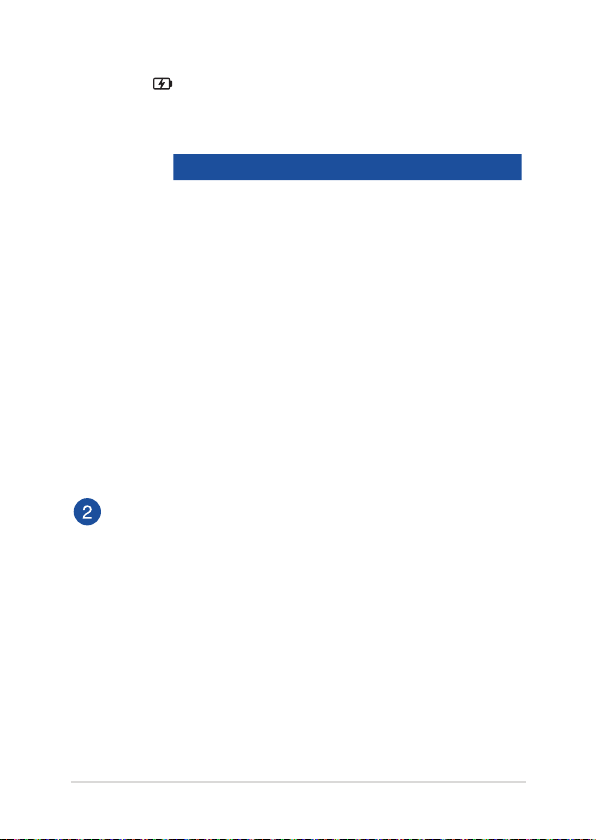
Двоколірний індикатор батареї
Двоколірний світлодіод показує стан заряду
батареї. Детальніше про це — у таблиці:
Колір Стан
Постійно білий Ноутбук підключено до
джерела живлення. Заряд
батареї від 95 % до 100 %.
Постійно
оранжевий
Ноутбук підключено до
джерела живлення. Батарея
заряджається. Заряд батареї
до 95 %.
Блимає
оранжевий
Ноутбук працює від батареї,
заряд батареї становить
менше 10%.
Світлодіоди
вимкнені
Ноутбук працює від батареї,
заряд батареї між 10% і 100%.
Гніздо для підключення навушників/гарнітури/
мікрофона
Цей порт дозволяє підключити до ноутбука динамік
із підсилювачем або навушники. Його також можна
використовувати для підключення гарнітури або зовнішнього
мікрофона.
Електронний посібник користувача ноутбука
25
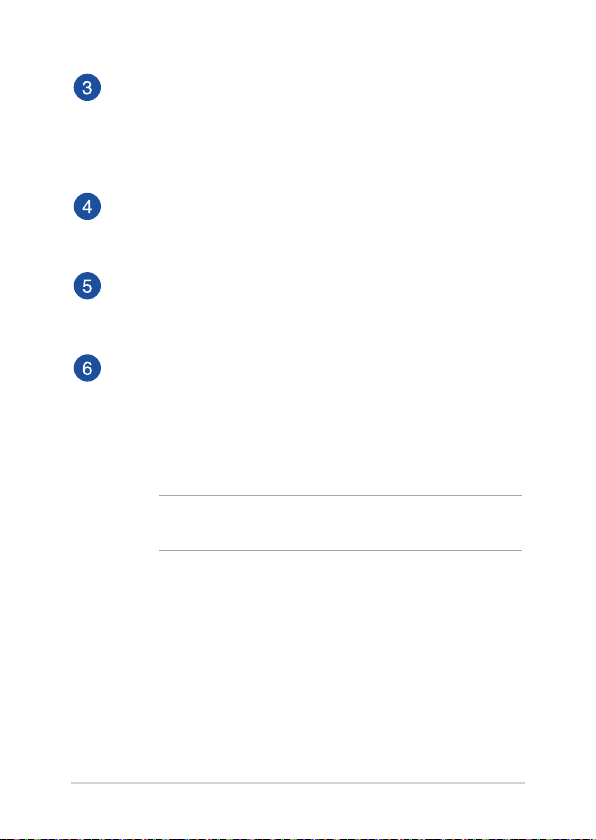
Порт USB 2.0
Порт USB (універсальна послідовна шина) сумісний із
пристроями USB 2.0 або USB 1.1, такими як клавіатури,
маніпулятори, флеш-накопичувачі, зовнішні жорсткі диски,
динаміки, камери й принтери.
Гніздо картки microSD
Цей вбудований зчитувач карток пам’яті підтримує формат
microSD.
Зчитувач карток пам’яті
Цей вбудований зчитувач карток пам’яті підтримує формат
SD.
Комбінований порт USB 3.1 Gen 2 Типу C™/DisplayPort (на
обраних моделях)
Порт USB 3.1 (універсальної серійної шини 3.1) Gen 2 Типу С™
надає швидкість передачі до 10 Гбіт/сек. і є зворотно
сумісним з USB 2.0. Адаптером USB Типу C™ підключайте
МініПК до зовнішнього дисплею.
ПРИМІТКА. Швидкість передачі для цього порту може бути
різною, залежно від моделі.
26
Електронний посібник користувача ноутбука
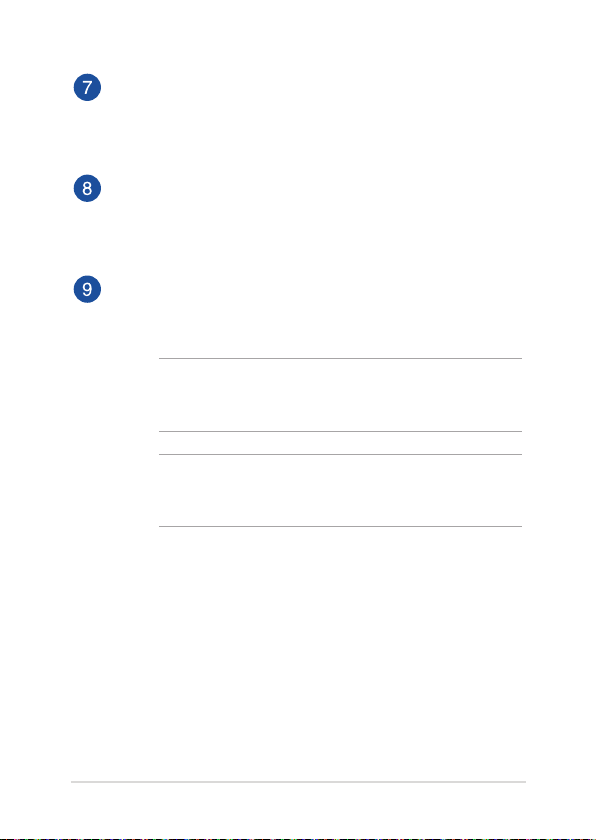
Порт USB 3.1 Gen 2
Порт USB 3.1 (універсальна послідовна шина 3.1) Gen 2
забезпечує обмін даними на швидкості до 10 Гбіт/с і зворотно
сумісний із USB 2.0.
Порт HDMI
Цей порт призначено для конектора High-Denition
Multimedia Interface (HDMI), він HDCP-сумісний для
відтворення HD DVD, Blu-ray та іншого захищеного вмісту.
Вхід живлення (постійного струму)
Вставте адаптер живлення з комплекту до цього порту, щоб
заряджати акумулятор і живити ноутбук.
УВАГА! Під час роботи адаптер може сильно нагріватися.
Переконайтеся, що не накриваєте підключений адаптер і
тримаєте його на достатній відстані від тіла.
ВАЖЛИВО! Для живлення ноутбука й заряджання
акумулятора користуйтеся лише адаптером живлення з
комплекту.
Електронний посібник користувача ноутбука
27
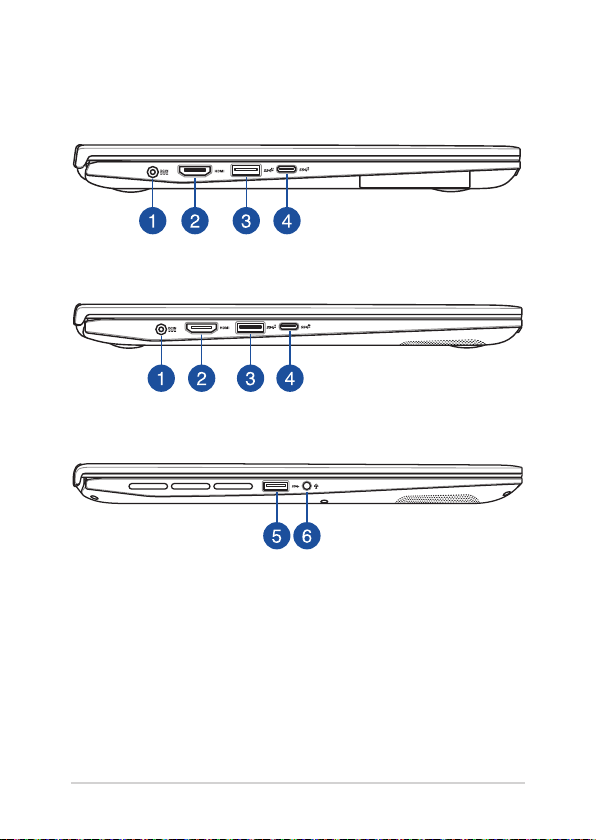
Лівий бік
Модель 13”
Модель 14”
Модель 15”
28
Електронний посібник користувача ноутбука
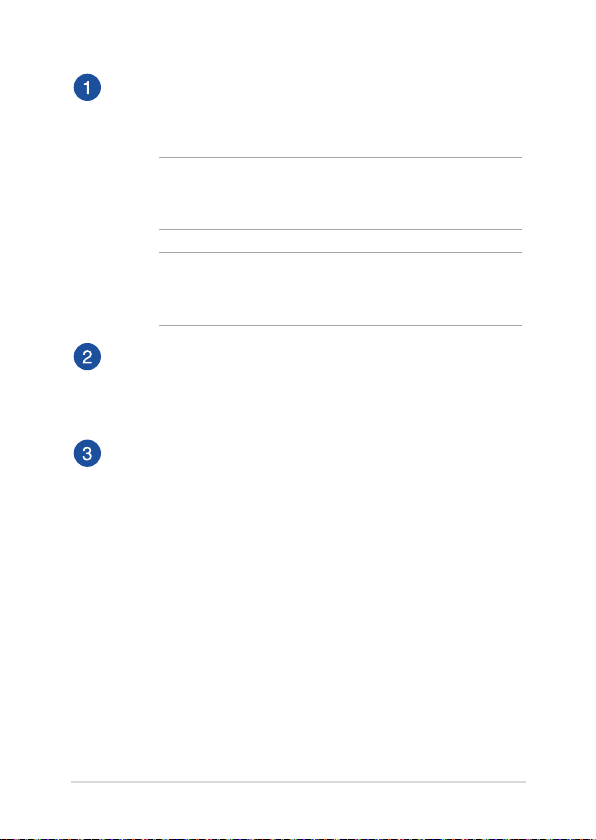
Вхід живлення (постійного струму)
Вставте адаптер живлення з комплекту до цього порту, щоб
заряджати акумулятор і живити ноутбук.
УВАГА! Під час роботи адаптер може сильно нагріватися.
Переконайтеся, що не накриваєте підключений адаптер і
тримаєте його на достатній відстані від тіла.
ВАЖЛИВО! Для живлення ноутбука й заряджання
акумулятора користуйтеся лише адаптером живлення з
комплекту.
Порт HDMI
Цей порт призначено для конектора High-Denition
Multimedia Interface (HDMI), він HDCP-сумісний для
відтворення HD DVD, Blu-ray та іншого захищеного вмісту.
Порт USB 3.1 Gen 2
Порт USB 3.1 (універсальна послідовна шина 3.1) Gen 2
забезпечує обмін даними на швидкості до 10 Гбіт/с і зворотно
сумісний із USB 2.0.
Електронний посібник користувача ноутбука
29
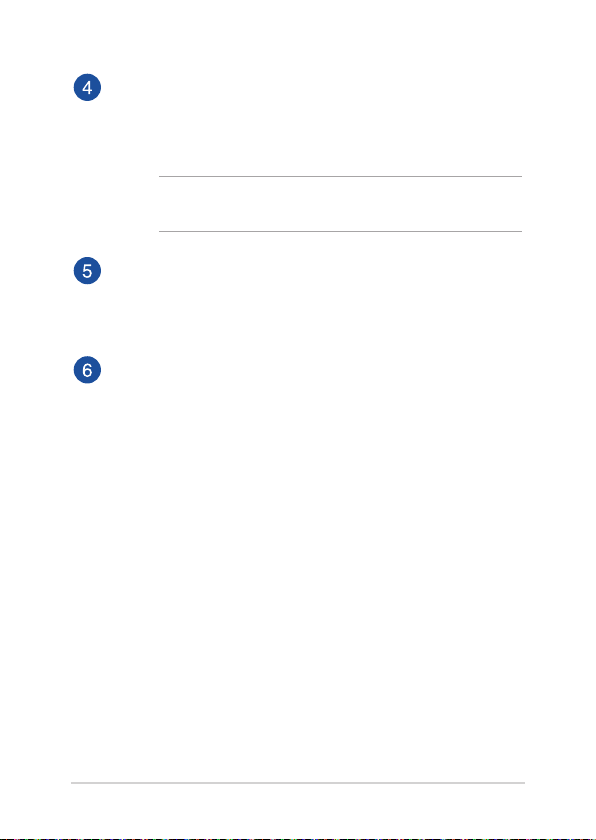
Порт USB 3.1 Gen 2 Type-C
TM
Порт USB 3.1 (універсальна послідовна шина 3.1) Gen 2
Type-C™ забезпечує обмін даними на швидкості до 10 Гбіт/с і
зворотно сумісний із USB 2.0.
ПРИМІТКА. Швидкість передачі для цього порту може бути
різною, залежно від моделі.
Порт USB 3.1 Gen 1
Порт USB 3.1 (універсальна послідовна шина 3.1) Gen 1
забезпечує обмін даними на швидкості до 5 Гбіт/с і зворотно
сумісний із USB 2.0.
Гніздо для підключення навушників/гарнітури/
мікрофона
Цей порт дозволяє підключити до ноутбука динамік
із підсилювачем або навушники. Його також можна
використовувати для підключення гарнітури або зовнішнього
мікрофона.
30
Електронний посібник користувача ноутбука
